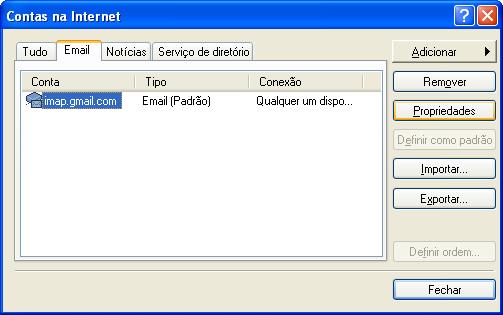Outlook Express 6.0
De Suporte
(Diferença entre revisões)
| Linha 4: | Linha 4: | ||
<font color="red">'''NÃO serão excluídos!!!'''</font> | <font color="red">'''NÃO serão excluídos!!!'''</font> | ||
| − | *1. | + | *1. No '''Outlook Express''', clique em '''Ferramentas''' e na opção '''Contas'''. |
| − | + | ||
| − | + | ||
[[Imagem:OE6_1.jpg]] | [[Imagem:OE6_1.jpg]] | ||
| − | * | + | *2. Clique na aba '''Email'''. |
| − | * | + | *3. Selecione a Conta de Email e clique no botão '''Remover'''. |
[[Imagem:OE6_8.jpg]] | [[Imagem:OE6_8.jpg]] | ||
| − | * | + | *4. Confirme a remoção. |
Edição das 16h35min de 11 de fevereiro de 2013
Removendo as Configurações
ATENÇÃO: Removendo as configurações do Outlook Express 6.0 os e-mails recebidos, enviados e outros NÃO serão excluídos!!!
- 1. No Outlook Express, clique em Ferramentas e na opção Contas.
- 2. Clique na aba Email.
- 3. Selecione a Conta de Email e clique no botão Remover.
- 4. Confirme a remoção.